小爱同学音响连接wifi的详细步骤 小爱音响如何连接无线网络
更新时间:2023-10-19 08:57:45作者:jiang
小爱同学音响连接wifi的详细步骤,小爱同学音响是一款智能音箱,具备强大的语音识别和音乐播放功能,为用户提供了更便捷的音频体验,对于一些初次使用的用户来说,如何将小爱音响成功连接到无线网络却成为了一道难题。为了帮助这些用户快速解决问题,下面将详细介绍小爱同学音响连接WiFi的步骤,希望能给大家带来帮助。
具体方法:
1、首先我们需要在手机上下载一个小爱app。
2、下载安装后,打开它,点击“添加音箱”
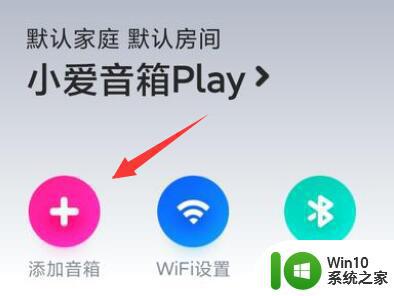
3、然后按住小爱音响上的播放键,等待发出“已进入配置模式”的语音。
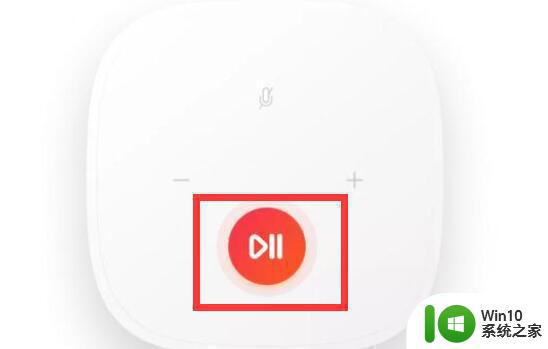
4、随后勾选“已听到语音提示”并点击“开始连接”。
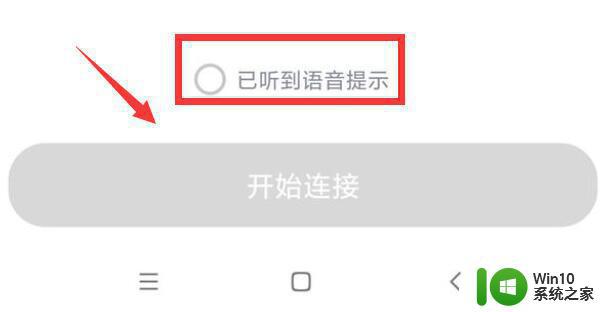
5、连接完成后,回到app首页,点击“wifi设置”。
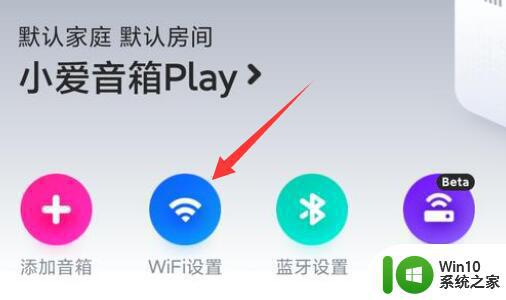
6、在其中输入wifi账号密码,并点击“开始设置wifi”就可以等待它连接wifi了。
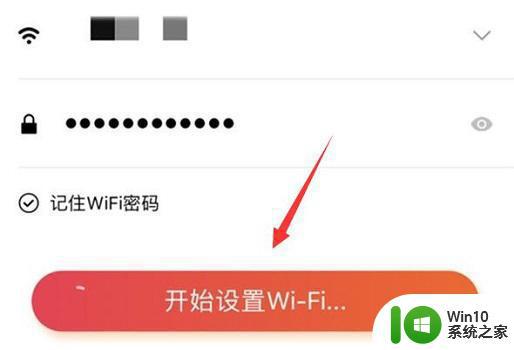
以上是小爱同学音响连接wifi的详细步骤的全部内容,如果你也遇到同样的情况,请参照我的方法进行处理,希望对大家有所帮助。
小爱同学音响连接wifi的详细步骤 小爱音响如何连接无线网络相关教程
- 小爱音箱和手机连接教程 小爱同学手机蓝牙连接步骤
- 索爱音响连接台式电脑步骤 索爱音响怎么连接电脑
- 如何用蓝牙连接小米音响 小米音响蓝牙连接步骤
- 小爱音箱如何通过蓝牙连接电脑 小爱音箱通过USB连接电脑的步骤
- 电脑连接wifi网络的详细步骤 电脑如何连接无线网络
- 台式电脑连接音响的详细步骤 台式电脑如何连接音响听歌的步骤
- 无线话筒连接音响怎么连接 话筒和音响如何连接
- 小爱音箱恢复出厂设置的图文步骤 小爱音箱如何恢复出厂设置的详细步骤
- 小雅音响如何蓝牙连接 小雅Nano智能音箱如何与手机连接
- 小米打印机连接wifi的方法 小米打印机如何连接无线网络
- 小米音响怎么添加设备 小米音响如何与电脑连接
- jbl音响怎么连接蓝牙 jbl音响连接蓝牙的步骤
- U盘装机提示Error 15:File Not Found怎么解决 U盘装机Error 15怎么解决
- 无线网络手机能连上电脑连不上怎么办 无线网络手机连接电脑失败怎么解决
- 酷我音乐电脑版怎么取消边听歌变缓存 酷我音乐电脑版取消边听歌功能步骤
- 设置电脑ip提示出现了一个意外怎么解决 电脑IP设置出现意外怎么办
电脑教程推荐
- 1 w8系统运行程序提示msg:xxxx.exe–无法找到入口的解决方法 w8系统无法找到入口程序解决方法
- 2 雷电模拟器游戏中心打不开一直加载中怎么解决 雷电模拟器游戏中心无法打开怎么办
- 3 如何使用disk genius调整分区大小c盘 Disk Genius如何调整C盘分区大小
- 4 清除xp系统操作记录保护隐私安全的方法 如何清除Windows XP系统中的操作记录以保护隐私安全
- 5 u盘需要提供管理员权限才能复制到文件夹怎么办 u盘复制文件夹需要管理员权限
- 6 华硕P8H61-M PLUS主板bios设置u盘启动的步骤图解 华硕P8H61-M PLUS主板bios设置u盘启动方法步骤图解
- 7 无法打开这个应用请与你的系统管理员联系怎么办 应用打不开怎么处理
- 8 华擎主板设置bios的方法 华擎主板bios设置教程
- 9 笔记本无法正常启动您的电脑oxc0000001修复方法 笔记本电脑启动错误oxc0000001解决方法
- 10 U盘盘符不显示时打开U盘的技巧 U盘插入电脑后没反应怎么办
win10系统推荐
- 1 电脑公司ghost win10 64位专业免激活版v2023.12
- 2 番茄家园ghost win10 32位旗舰破解版v2023.12
- 3 索尼笔记本ghost win10 64位原版正式版v2023.12
- 4 系统之家ghost win10 64位u盘家庭版v2023.12
- 5 电脑公司ghost win10 64位官方破解版v2023.12
- 6 系统之家windows10 64位原版安装版v2023.12
- 7 深度技术ghost win10 64位极速稳定版v2023.12
- 8 雨林木风ghost win10 64位专业旗舰版v2023.12
- 9 电脑公司ghost win10 32位正式装机版v2023.12
- 10 系统之家ghost win10 64位专业版原版下载v2023.12